Depuis Mac OS 10.4 Tiger, les utilisateurs ont la possibilité d'effectuer des recherches sur leur machine grâce à Spotlight. Si celui-ci a quelque peu évolué avec Leopard, on peut lui reprocher dans sa dernière version un manque de clarté au niveau de l'affichage des éléments trouvés, malgré sa rapidité.
Si pour ma part j'utilise depuis quelques temps déjà le fabuleux Quicksilver, lanceur super-évolué, d'autres se sont peut-être tournés vers Leap, testé ici-même par François Cunéo, qui en est apparemment enchanté. Dans la jungle des programmes de recherche et autres lanceurs, je vous propose de passer en revue Google Desktop, qui constitue une bonne alternative à Spotlight.

Après avoir révolutionné la recherche sur le Web, Google s'invite désormais directement sur votre machine. Basée sur Spotlight, tirant partie de ses plugins, l'application est annoncée par Google comme complémentaire de celui-ci. Cela dit, l'ergonomie étant différente, celles et ceux qui préféreront Google Desktop n'utiliseront sans doute pratiquement plus que celui-ci par la suite.
En plus de rechercher toutes les informations disponibles sur votre disque dur, Google Desktop permet de rechercher du texte dans les pages Web déjà consultées, sur votre compte Gmail et sur d'anciennes versions de vos documents, parfois même supprimés.
Effectuer une recherche
La fenêtre de recherche se présente comme une sorte de widget, que l'on appelle par défaut en appuyant deux fois sur Commande (Pomme). Libre à vous bien sûr de placer cette fenêtre où elle vous convient le mieux à l'écran.
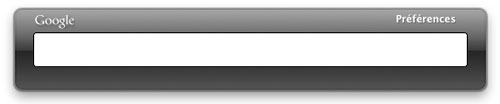
La recherche est très rapide. Lorsque l'on entre du texte, une liste affiche les premiers résultats de la recherche.
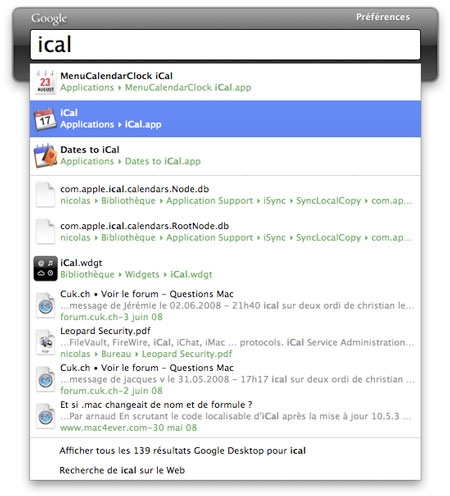
Cette fenêtre ne diffère pas tellement de celle de Spotlight, que je trouve même plus claire, bien que contenant moins d'informations sur les éléments trouvés.

Jusqu'ici donc, vous allez me dire que Google Desktop n'a aucun intérêt puisqu'il n'améliore en rien la recherche par rapport à Spotlight! Vous l'aurez compris, la grosse différence se fait au niveau de la fenêtre d'affichage de tous les résultats. Franchement dit, on pouvait s'attendre à mieux du côté de Spotlight! Sur Leopard, la fenêtre n'est pas pratique du tout, se contentant de lister les éléments par nom, type ou date d'ouverture.
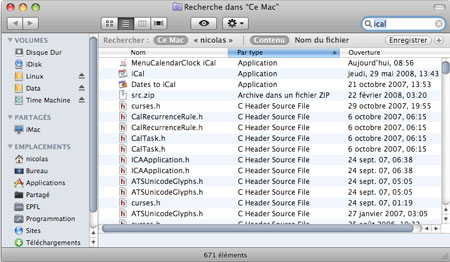
En affichant la liste complète avec Google Desktop, celui-ci ouvre une page de votre navigateur par défaut vous présentant les résultats.
La page ressemble beaucoup à une page de recherche Google standard. Un résumé ainsi que le chemin d'accès du fichier accompagne chaque élément trouvé. Lorsqu'il s'agit d'une page Web présente dans votre historique, une vignette est également affichée, permettant le lien direct vers le site en question.
Si de base tous les éléments sont listés, Google Desktop permet de les séparer clairement pas type: e-mails, historiques Web, fichiers, médias et autres. Ceux-ci peuvent être triés par date ou par pertinence, et il est possible de restreindre la recherche en choisissant une correspondance exacte.
Si vous considérez que la liste d'éléments trouvés est trop grande et que certains de ces éléments n'ont rien à faire là, il vous est possible de les supprimer des résultats. Lors d'une prochaine recherche, ceux-ci ne seront pas non plus pris en compte. Pour supprimer des éléments, cliquez simplement sur "Supprimer de l'index", puis cochez ceux que vous ne voulez plus voir être pris en compte et confirmez.
De plus, il est parfois souhaitable de préciser ses recherches directement dans le champ de recherche, et pas seulement à l'affichage. Pour cela, Google Desktop dispose de plusieurs opérateurs permettant d'affiner ses recherches.
Une requête placée entre guillemets renverra uniquement les éléments contenant l'expression exacte. Si vous désirez exclure un mot d'une recherche, placez un '-' devant celui-ci.
Afin d'effectuer une recherche uniquement sur des documents PDF, vous pouvez utiliser l'opération "filetype:pdf". Il vous est bien sûr possible de choisir une autre extension. L'opérateur "filename:" ne lancera quant à lui une recherche que sur les noms de fichier (et pas sur leur contenu) et "site:" renverra uniquement les résultats provenant du site Web indiqué. Les opérateurs "datefrom:", "dateto:" ou "date:" permettent de spécifier une date de début ou de fin de période à prendre en compte ou carrément un jour donné. Enfin, il existe plusieurs opérateurs permettant d'affiner une recherche sur ses emails: "Subject:", "To:", "From:", "CC:" et "Bcc:".
En plus d'une recherche sur votre ordinateur, il vous est possible de passer par la fenêtre de recherche rapide pour une recherche sur le Web. Une fois la liste résumée affichée, choisissez Recherche sur le Web en bas de la liste et vous obtiendrez une page Google standard.
Préférences
Vous aurez peut-être remarqué le bouton Préférences en-haut à droite de la fenêtre de recherche rapide. Un clic sur celui-ci ouvre le panneau Google Desktop dans les Préférences Systèmes. C'est ici que vous pouvez configurer l'application.
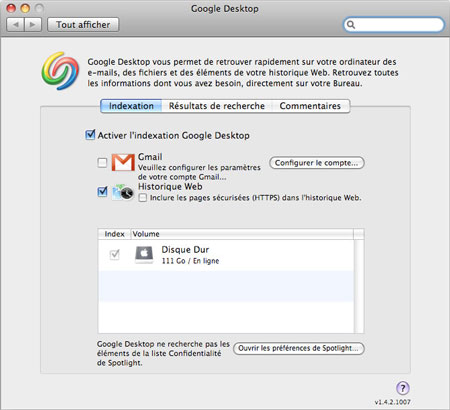
L'onglet indexation des préférences de Google Desktop.
Le premier onglet permet d'activer ou désactiver l'indexation Google Desktop. Notez que pour modifier ce paramètre, il est nécessaire de disposer d'un nom d'utilisateur administrateur. Le fait de désactiver l'indexation aura pour effet de stopper l'enregistrement de nouveaux documents ainsi que les modification des fichiers et les pages Web consultées.
Pour information, Google Desktop crée un index propre à tous les utilisateurs à l'emplacement /Bibliothèque/Application Support/Google/Google Desktop/Index ainsi qu'un index personnel dans le dossier de chaque utilisateur à l'emplacement Library/Application Support/Google/Google Desktop/Index.
Google Desktop s'appuyant sur Spotlight afin d'exclure les éléments confidentiels, il vous faudra passer par les préférences de l'application Apple pour modifier cette liste.
Si vous possédez un compte Gmail, il vous est possible d'effectuer des recherches directement dans le contenu de vos courriels en cochant la case appropriée et en donnant votre nom d'utilisateur et votre mot de passe. Vous avez également la possibilité d'inclure l'historique des pages Web consultées dans vos recherches.
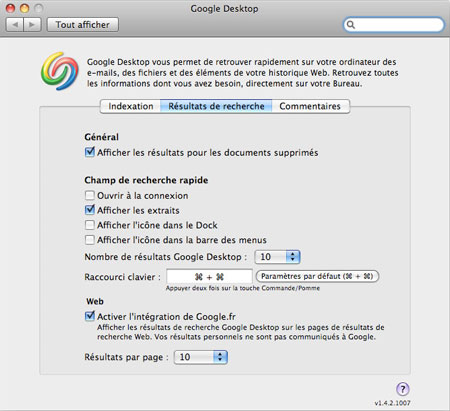
L'onglet Résultats de recherche des préférences de Google Desktop.
L'onglet des résultats de recherche offre plusieurs options de présentation des résultats, comme le nombre d'éléments à afficher dans la fenêtre des recherches rapides (Nombre de résultats Google Desktop) ou sur la page Web (Résultats par page), la prise en compte ou non des documents supprimés ou encore l'affichage d'extraits (résumés) dans la page de recherche rapide.
Il vous est également possible de lancer l'application dès l'ouverture de votre session et de définir un autre raccourci pour l'appel de la fenêtre de recherche rapide.
L'activation de l'intégration de Google.fr place une ligne de résultats de recherche Google Desktop au-dessus des résultats d'une recherche Google standard sur le Web. En résumé, lorsque vous effectuez une recherche Web, vous avez la possibilité en un clic de consulter les résultats pour la même recherche mais sur votre propre machine.
Conclusion
Si vous n'êtes pas totalement satisfait de Spotlight et toujours à la recherche d'une alternative élégante et efficace, ne vous privez pas d'essayer Google Desktop. Léger et gratuit, ce logiciel offre un affichage des résultats plus clair que Spotlight tout en permettant en parallèle la recherche sur le Web.

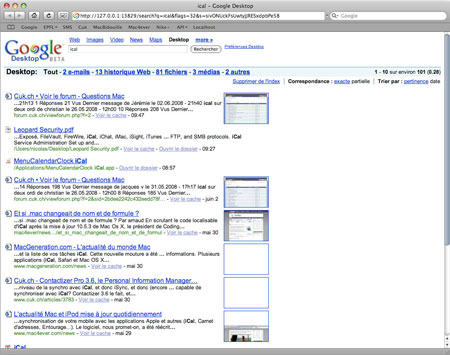
, le 04.06.2008 à 00:25
mmh… je vais tester ça.
Je suis très partagé face à Google. Ils font des très bons produits, et je les trouve relativement simple d’emploi, ce qui est un des points cruciaux pour moi. Mais cette tendance monopolistique et cette centralisation de toujours plus de données… je suis pas sûr d’être à l’aise avec ça.
, le 04.06.2008 à 02:26
Google, qui vient de changer de Favicon. C’est un événement intergalactique ça :)
, le 04.06.2008 à 08:41
Je me sers de google desktop sur mon PC du bureau, et franchement, c’est à des kilomètres derrière spotlight en terme de pertinence des réponses ou de possibilités de recherche. Surtout, google desktop a les défauts de google: il gonfle artificiellement le nombre de références trouvées, garde en cache des versions déplacées depuis (“ouais, j’ai trouvé! ah ben non”: dans le genre frustrant, ça se pose là) et propose trop peu de résultats généralement pour qu’on puisse se servir uniquement de l’interface rapide. Or, l’utilisation du navigateur est une fausse-bonne idée et n’est pas très pratique: d’abord, si le navigateur est fermée, il faut prendre en compte le temps d’ouverture; ensuite, les options de recherche avancée sont trop peu nombreuses, l’espace de la fenêtre est mal exploité, et encore une fois, on se retrouve avec 7 ou 8 versions du même document, sans savoir lequel est le bon…
Bref, je dis ça mais je l’utilise sur pc parce que je considère que c’est le meilleur sur pc (bien supérieur à msn desktop par exemple), mais ça reste très moyen.
tom
, le 04.06.2008 à 08:42
Merci pour ce billet très instructif. Je ne sais pas si bcp de MacUsers l’utiliseront pour éviter le double emploi avec Spotlight mais, sur PC, il compense largement l’indigence des fonctions de recherche de Win XP et Vista (ainsi que l’excellent Copernic Desktop Search, peut-être un peu moins intrusif que Google).
Gilles.
, le 04.06.2008 à 09:30
L’index me semble un peu gros non?
Et puis, ça fait une indexation supplémentaire.
Vous souvenez-vous de Leap?? :-)
Merci pour cet article 6ix!
, le 04.06.2008 à 09:44
Cela ne m’attire pas du tout, mais c’est un très bon test! Merci sizix! :)
, le 04.06.2008 à 10:19
Je l’ai utilisé au début de mon passage à Tiger sur lequel je suis encore. Pour voir la différence avec spotlight. Pas du tout emballé. Ni par Spotlight. Pour rechercher un doc ou autre le plus simple est d’ouvrir une fenêtre du finder et de taper dans la case en haut à droite. Encore mieux que le “Pomme+F”…
, le 04.06.2008 à 11:04
Pour être franc, je ne vais pas vraiment vous contredire, je préfère moi-même utiliser Spotlight et Quicksilver comme je l’ai dit! Mais, voulant me faire une réelle opinion sur ce programme, je me suis dit qu’il s’agissait tout de même d’une alternative intéressante, du moins à essayer, si l’on n’aime pas Spotlight.
Ensuite, à chacun ses goûts bien sûr… Concernant Leap, c’est beaucoup trop cher pour ce que c’est! (meuh nan j’rigoole François) Plus sérieusement, je préfère des interfaces moins chargées, quitte à avoir moins de renseignements.
Tss tss tss ;-)
, le 04.06.2008 à 11:13
j’ai abandonné quicksilver qui veut trop en faire et qui est très plantogène sous léopard chez moi. j’ai adopté Butler en remplacement.
, le 04.06.2008 à 11:46
Pas convaincu sans parler de ce qui part chez Goggle à l’insu de mon plein gré :-) J’utilise Spotlaser qui n’est pas mal et pour les recherches internet Inquisitor
Voilà, voilou :)
, le 04.06.2008 à 18:03
Perso, je trouve que pour une “simple” fonction de recherche sur un DisqueDur, les logiciels de se genre sont devenu nombreux… Et ils se sont complexifiés avec le temps.
Enfin… C’est mon avis. Après avoir essayé “SpotLight”, “Leap” et “Google Desktop”, je n’ai pas encore trouvé se qu’il me faut.
J’aimerais un truc simple. Où je donne UN nom de fichier, et UN lieu unique de recherche, ET C’EST TOUT ! Et APRES avoir appuyé “enter”, que la recherche commence.
Là… Ben, “ça” commence à chercher n’importe où alors que je n’ai pas fini d’entrer mes critères, et définir un lieu “unique” (dossier, etc) n’est pas toujours bien apprécié…
Enfin… bref. Je me sentais plus à l’aise avec la fonction rechercher du Systeme 7 ;-)
, le 04.06.2008 à 18:54
Merci, Sizix…
J’avoue être un peu comme Crunch Crunch, Sherlock (pour ne pas remonter jusqu’au système 7) était bien suffisant… D’autant plus que chez moi, c’est bien rangé ;o).
Quand à laisser mr googueule indexer le contenu de mes DD, en plus de lire tout mon courrier, hemmm, je ne suis pas particulièrement dans la paranoïa, mais, quand même…
z (bien que je n’aie rien à cacher, je répêêêêêêête: blanc comme neige)
, le 04.06.2008 à 19:30
Pareil que Zit et Crunch Crunch, j’ai la nostalgie de la recherche du 10.3, chez moi aussi c’est bien rangé et nommé (m’enfin c’est mon bordel).
J’écoute Bumblebee (Do You Need A Place To Hide ) de Stephen Stills sur l’album Just Roll Tape, April 26, 1968
, le 05.06.2008 à 06:28
Perso, je suis un vieil adepte du PC, vous savez, l’ordinateur individuel, ou personnel, qui nous rend si indépendants. Tout, ou presque, est dedans.
Pour le reste, il y a Internet. Mais surtout pas les outils auxquels la Toile essaie de nous habituer pour que les grosses compagnies puissent reprendre le contrôle. Nous avons gagné cette indépendance, cette liberté, conservons-la précieusement, elle est notre sauvegarde.
Spotlight n’est pas parfait ? Soyons patients, il s’améliorera.
Voir mon ordinateur individuel me faire retourner à un vilain passé – si contraint, si limité et si peu imaginatif que celui que nous connaissions avant la liberté offerte par le PC – en redevenant un vulgaire terminal très dépendant d’un cerveau autre que le sien propre (et le mien !) m’insupporte absolument. C’est pourquoi Google, et les autres, peuvent passer leur chemin.
C’est ça que vous voulez comme outil de travail, un terminal ?
Prenez garde, le Diable sait se parer de belles couleurs pour séduire. Mais c’est le Diable.
—
Ni dieu, ni maître.
, le 05.06.2008 à 06:55
Côté recherche dans des documents, j’aime bien SpotInside, un élégant gratuiciel.
, le 05.06.2008 à 09:30
Sauf erreur, sous PC, Google Desktop envoie des données sur les serveurs de Google. Quid de la version Mac ?
Personnellement, j’utilise Foxtrot qui est vraiment excellent dans la présentation des résultats.